Più utilizziamo gli smartphone, più si riempiono di file inutili, anche senza metterceli di proposito. E la memoria piena non riduce solo lo spazio disponibile nello storage interno del telefono Android o iPhone, ma anche le sue prestazioni. Spesso ci sono smartphone lenti a causa della memoria piena, mentre gli utenti pensano che il problema sia nell’hardware del cellulare.
Tra vecchie installazioni di app, cache, file di grandi dimensioni, cronologia e tanto altro, ci sono decine di tipologie di dati che possono riempire la memoria senza che ce ne accorgiamo. E’ per questo che pulire Android e importante, che abbiamo uno smartphone Samsung, Huawei o di qualsiasi altra marca. Tenere la memoria leggera aiuta a velocizzare Android in una maniera incredibile, e può far tornare smartphone datati e quasi obsoleti a rinascere.
Altra minaccia al funzionamento dei telefoni e ai nostri dati è rappresentata dai virus, software malevoli che possono permettere a hacker e malintenzionati di entrare in possesso dei nostri dati sensibili e di effettuare operazioni indesiderate sul nostro telefono. Fortunatamente ci sono tantissimi metodi per effettuare la pulizia Android e cancellare i file spazzatura. Si può fare in modo velocissimo tramite delle applicazioni, o si può fare anche senza app.
E per pulire il telefono da malware ci sono anche tanti antivirus. Siete pronti allora a liberare spazio in modo tale da ottimizzare, svuotare il più possibile e far rinascere il vostro telefonino gratis? In questa guida scoprirete come pulire Android con e senza app dai file inutili e dai virus. E se oltre a eliminare i file indesiderati e i malware vi dovesse interessare un’ulteriore manutenzione del vostro smartphone o tablet riguardante anche l’autonomia, potete consultare i nostri consigli su come caricare batteria smartphone correttamente.
Pulire Android senza app
Liberare spazio manualmente
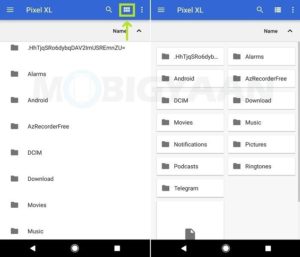
Le migliori applicazioni pulitrici come SD Maid e Clean Master permettono la pulizia Android in modo estremamente facile, ma molti utenti puliscono il telefono proprio perchè hanno uno smartphone lento o datato. Scaricare e installare ancora altre applicazioni può aumentare i rallentamenti e i problemi di memoria piena, perciò anche un’app per la pulitura potrebbe risultare deleteria.
Esistono però modi per pulire Android anche senza l’installazione di un’app dedicata a ciò, semplicemente con un processo più macchinoso. Prima di tutto potete effettuare la pulizia del telefono eliminando file inutili tra foto, video e musica in via manuale. Per fare ciò andate nel file manager preinstallato dello smartphone (potete installarne anche uno dal Play Store come ad esempio ES File Explorer) e trovate le apposite cartelle in cui potete eliminare questi tipi di file (Videos, Music, Pictures, DCIM per la fotocamera, eccetera).
Se usate WhatsApp aprite la cartella WhatsApp Media: potreste trovarci tantissimi GB di file inutili. Con una pressione prolungata su un singolo file e un tocco sul tasto Elimina, potrete cancellare ogni file, ed è possibile anche selezionare più di un singolo file per eliminare tutto insieme. Se andate sulle impostazioni e poi toccate Memoria, potete avere anche un resoconto a proposito dei file che occupano più spazio.
Disinstallare e pulire app
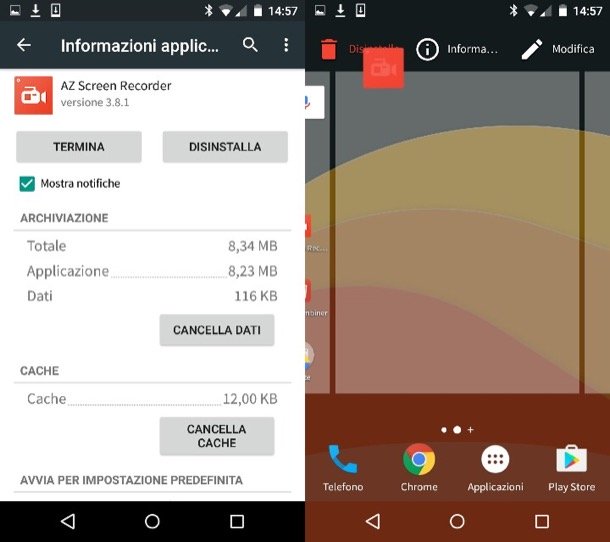
Veniamo ora alle applicazioni. Nel caso non lo sapeste, anche le app e i giochi occupano tanta memoria, e il modo più veloce per pulire Android sotto questo punto di vista è disinstallare le app che non servono. Lo potete fare andando su Impostazioni, dopodichè su Applicazioni o Gestione app. Appariranno le applicazioni installate e non dovrete fare altro che toccare quelle che non vi servono e poi scegliere Disinstalla per eliminarle dal telefono.
Alcune applicazioni non si possono disinstallare, ossia alcune app preinstallate dalla casa produttrice. Tuttavia per liberare spazio non c’è bisogno obbligatoriamente di disinstallare app: si possono anche eliminare i soli dati da essa creata e la sua cache che serve per velocizzare le operazioni al suo interno.
Per farlo seguite lo stesso procedimento descritto per la disinstallazione, ma invece di premere Disinstalla scorrete in basso nelle informazioni sulle singole app e toccate Cancella dati per cancellare dati e cache, oppure Cancella cache per eliminare solo la cache.
Fate questo procedimento per tutte le app o, se non avete tempo, fatelo per quelle che usate di più e per il browser web. Per molte applicazioni ci sono anche le voci Disattiva e Disinstalla aggiornamenti. La prima permette di disattivare una applicazione non facendola apparire più e non facendole più creare dati aggiuntivi, mentre la seconda serve a disinstallare tutti gli aggiornamenti portandola alla versione originaria.
Attenzione: se vi interessa ripulire il browser da tutte le tracce della vostra navigazione, potete dare uno sguardo alla guida su come visualizzare e cancellare cronologia e ricerche Google su Android, iPhone e PC. Se invece volete scoprire, oltre a quelli di questa guida, metodi per rendere più scattante e fluido il vostro smartphone o phablet, la nostra guida su come velocizzare Android facilmente senza root vi aiuterà a dire addio a qualsiasi cellulare lento! Esiste infine anche un modo per disinstallare app di sistema che non si possono eliminare.
Spostare applicazioni e dati su micro SD
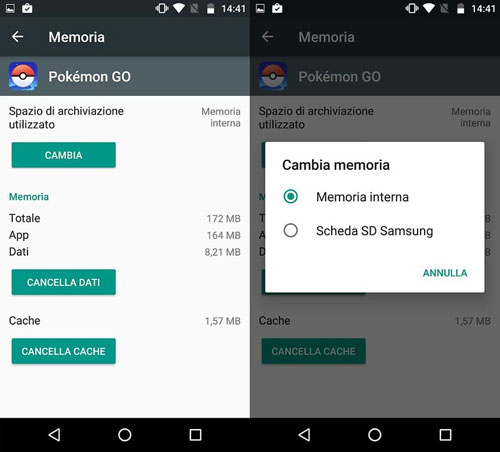
Se il vostro smartphone ha la memoria espandibile e supporta l’inserimento di una scheda esterna, per pulire Android potete anche trasferire app e file sulla micro SD, lasciando così libera la memoria interna e rendendo più veloce lo smartphone. Sconsigliamo però lo spostamento delle applicazioni sulla micro SD, perchè ciò rallenterebbe il loro utilizzo dato che la memoria esterna è più lenta.
Non ci sono invece problemi con i file, a parte con i video ad altissima definizione (come il 4K) nel caso la vostra micro SD avesse una classe troppo bassa per riuscire a riprodurli in modo fluido. Per spostare i dati su SD potete aprire il file manager di sistema che vi fa accedere a tutte le cartelle del telefono, fare una pressione prolungata sulla cartella o file che volete spostare e toccare su Sposta.
Dopodichè non vi resta che aprire la cartella della vostra micro SD e selezionare Incolla. Il procedimento è diverso quando si ha invece bisogno di spostare app su SD. In questo caso dovete andare su Impostazioni e scegliere App, quindi selezionare l’app da spostare, toccare su Memoria e poi scegliere Cambia. Bisogna infine selezionare la voce Scheda SD e poi toccare su Sposta.
Precisiamo però che non tutte le applicazioni possono essere spostate su SD: per alcune sono necessari i permessi di root che si ottengono con una procedura abbastanza complicata per un neofita, che può variare da dispositivo a dispositivo. Per automatizzare la creazione dei file sulla micro SD, è possibile far diventare la scheda SD la memoria principale del telefono. Per farlo, dopo aver inserito la scheda di memoria nel vostro dispositivo, andate su Impostazioni e scegliete Archiviazione USB.
Ora selezionate Scheda SD, dopodichè toccate su Configura. Selezionate ora la voce Utilizza come memoria interna, poi toccate su Avanti e poi su Cancella e formatta per formattare la scheda e farla diventare la memoria principale. Potrete quindi decidere se spostare i vostri dati già presenti sullo smartphone sulla SD al fine di pulire Android: per farlo selezionateli, toccate Avanti, poi Sposta e poi Fine.
E’ possibile anche impostare la micro SD come memoria su cui si devono salvare le foto scattate dalla fotocamera. Non possiamo dirvi la procedura precisa per farlo dato che le app per la fotocamera sono diverse tra ogni marca di cellulare, ma dovreste trovare l’opzione sempre nelle impostazioni dell’app fotocamera.
Pulizia file inutili in memoria tramite applicazioni
SD Maid
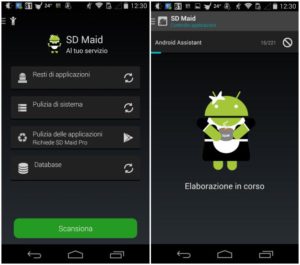
SD Maid è un’applicazione che automatizza tutti i processi sopra descritti per pulire Android e aggiunge anche altre opzioni per eliminare del tutto file inutili e residui frammentati che non fanno altro che contribuire al rallentamento del sistema operativo. Sono tante le funzionalità di quest’app, e basta un solo tocco per azionarle. Si può liberare spazio eliminando resti di applicazioni, pulire il sistema operativo, i duplicati e ottimizzare il database.
SD Maid è in grado di analizzare in modo accurato lo spazio occupato dalle altre applicazioni o giochi, e da ogni altro tipo di file, informando l’utente su cosa occupa più memoria. Al suo interno integra anche un gestore file con il quale si possono sfogliare le cartelle. E’ una delle applicazioni più complete ed efficaci per pulire Android, non contiene bloatware e avvisi fastidiosi, e fa ciò che promette.
Download dal Play Store: SD Maid – Pulizia del sistema
CCleaner
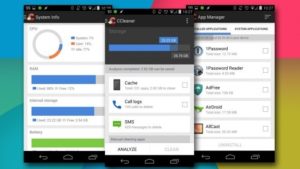
E’ uno dei programmi più famosi per la pulizia del PC Windows, ed è sbarcato anche su Android. Con un’interfaccia pulita e minimale, nella sua versione gratis questa applicazione offre 2 semplici feature nella sua schermata principale: pulizia dello storage e pulizia della RAM. Basta un solo tocco e CCleaner sarà in grado di trovare i file inutili e pulirli. Inoltre, pulendo la memoria RAM ci si può liberare con un tocco delle applicazioni in background e far smettere di rallentare il telefono.
Si può anche effettuare l’aggiornamento alla versione Pro con un piccolo contributo per sbloccare la funzionalità che permette di pianificare il pulitore automatico. E c’è anche un menu per disattivare o disinstallare le app inutilizzate. Anche CCleaner non presenta avvisi fastidiosi e pubblicità che possono rendere un inferno l’esperienza utente.
Download: CCleaner
Servizi di cloud
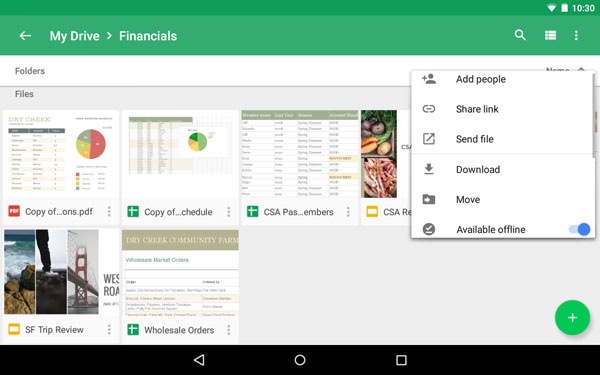
Se avete tanti GB di file che non volete cancellare perchè vi servono, potete optare per i servizi di cloud. Si tratta in poche parole di hard disk virtuali online, spazi in cui vi viene fornito un certo numero di Giga per archiviare i vostri file e potervi accedere da smartphone, PC e altri dispositivi che si possono connettere a internet.
Ovviamente c’è bisogno di una connessione per accedere al cloud, ed è consigliata una WiFi perchè il traffico dati si può erodere velocemente scaricando file dal cloud. Il servizio di cloud che vi consigliamo di più è Google Drive, in quanto meglio integrato con gli altri servizi Google che di solito si usano su Android, come ad esempio l’account Google.
Se scaricate l’app di Drive sul Play Store è molto facile seguendo il suo wizard accedere al vostro spazio virtuale e inserirci tutti i vostri file per pulire Android. Lo si può fare usando il tasto + (Carica) all’interno dell’app, oppure andando sul file manager, cliccando in modo prolungato su un file, scegliendo Condividi e poi selezionando Salva in Drive.
Download Google Drive
N.B. Se volete scoprire altri servizi gratuiti di free storage affidabili, date un’occhiata alla nostra selezione dei migliori servizi di cloud gratis.
Pulire Android da virus: Avast Mobile Security
Gli antivirus non sono indispensabili su Android per via della difficoltà nel trovare i malware se non si installano applicazioni da fonti esterne al Play Store, ma i virus su questo sistema operativo esistono comunque. E quando usiamo gli smartphone per cose importanti come i pagamenti online e l’accesso ad account con dati sensibili, è una sicurezza in più avere un antivirus che non permetta a malintenzionati di impossessarsi dei nostri dati.
Avast Mobile Security è l’antivirus che più suggeriamo per Android (ce ne sono anche tanti altri, clicca per i migliori antivirus Android). E’ necessario toccare Scan per avviare una scansione e trovare gli eventuali malware presenti sul terminale, quindi eliminarli. Ma non pensate che la scansione antivirus sia l’unica opzione di sicurezza che ha questo software.
C’è anche una modalità anti-furto per localizzare facilmente lo smartphone rubato, la feature Photo Vault per nascondere foto in uno spazio criptato, e App Lock per bloccare le applicazioni con una password. Avast è utile anche per pulire Android da file inutili, dato che integra anche le funzioni principali delle app per la pulizia Android.
Ci riferiamo alla pulizia di file inutili e della RAM per velocizzare Android. In più, è integrata un’opzione per controllare la sicurezza delle reti WiFi, una per misurare la velocità del Wi-Fi ed anche una per bloccare chiamate indesiderate tramite numero di telefono. Un’app multi-uso in cui pulire Android da virus è solo la punta dell’iceberg.
Scarica dal Play Store: Avast Mobile Security e Antivirus
Ancora smartphone lento? Reset o cambio dispositivo
Se anche dopo i metodi sopra citati per pulire Android il vostro smartphone dovesse rimanere lento e continuare a bloccarsi, allora dovrete passare alle maniere drastiche. Seguendo la seguente guida potrete imparare come ripristinare Android ai dati di fabbrica e fare hard reset, non sono procedure tanto complicate.
Ricordate però che facendo questo procedimento perderete i dati all’interno del vostro smartphone, quindi dovete provvedere facendo un backup sul cloud o sul PC. Se non risolvete nulla nemmeno resettando il terminale, allora potreste aver bisogno di un cellulare nuovo. Ci sarebbe la possibilità di installare una custom ROM dopo il ripristino dello smartphone, ma bisogna ottenere i permessi di root, violare la garanzia e seguire guide mirate che variano da smartphone a smartphone, col rischio di renderli inutilizzabili se non siete esperti e qualcosa va storto.
Se non avete voglia di installare ROM di terzi, potete valutare l’acquisto di un nuovo smartphone con delle prestazioni più che sufficienti, avvalendovi della guida all’acquisto che contiene i migliori smartphone Android economici da 200 a 300 euro che vi darà modo anche di risparmiare.

 Tech for Dummies
Tech for Dummies